GDI+绘制极坐标图、雷达图
来源:互联网 发布:java string变量 编辑:程序博客网 时间:2024/04/29 17:40
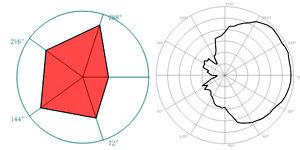
作者:野比 (conmajia@gmail.com)
时间:May, 2012
封面图片为野比原创,请勿未经允许私自引用
一个简单的GDI+例子。
简单绘制极坐标系,按类似的思路,可以画直角坐标系、对数直角系、外太空银河系……
先把最后效果贴出来,觉得不需要的请按Alt+F4。
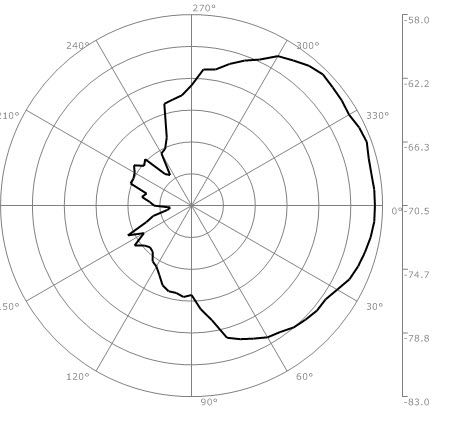
图中曲线是一个天线方向图,非常适合在极坐标下描绘。
文中是直接在窗体上绘制,你完全可以自行封装到控件里,这样用起来更加方便。
(正文开始)
写在前面的话
做事情,一切以目标为出发点,倒着找过去,看有哪些方法技术资源,具体的方法技术手段都是次要的,只要能达到目的。
我不会多线程,如果你觉得这个直接在UI线程画效率低方法笨,还请自己用多线程改造一遍。(似乎还真有这样ocd的人吧,哈哈)
欢迎把改造后的代码回传给我,我会贴在这里。(小广告)
目标设定(例子)
(下面是例子,不针对任何人物、事件、团体、星球)
boss接到了一单生意,是帮某山寨厂做一个山寨手机天线的信号测试系统。其中,我分到的部分是做天线方向图的显示界面模块。其实我懂个p的天线、方向图之类的啊,于是boss告诉我,并强调:我不管你怎么做,总之要「看起来」像这样。
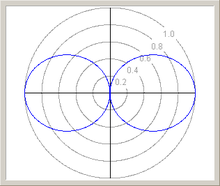
ok,不管会不会,山寨是本行,拿着原版开始分析。
分析坐标系
说实话,数学那套玩意老早就还给老师了,现在要让我玩坐标系这样高深的东西。得亏哥们还有点印象,这样圆不拉叽的图,一般用极坐标来画是比较方便的。连上Wikipedia复习一下:极坐标是一个二维坐标系统。该坐标系统中的点由一个夹角和一段相对中心点——极点(相当于我们较为熟知的直角坐标系中的原点)的距离来表示。
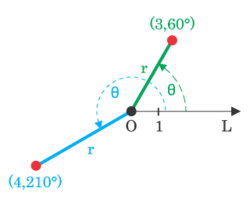
嗯,很好,乱七八糟的,看不太懂。把这东西先放一遍,还是用山寨的方法解决。把boss给的那张图拿来分析下,其实就是很多同心圆,和过圆心的辐条(借用自行车术语,虽然不知道正确的名字,就这么叫了吧)。
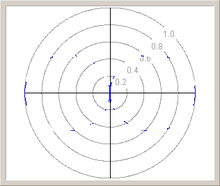
那么我只需要画出同心圆,再画辐条,就ok了吧。画同心圆怎么画呢?嗯,我可以这样,从外面的大圆开始,用DrawEllipse()画一个圆,然后收缩下半径,再画一个,如此这般……好了,有想法就行动,管他是nb方法还是sb方法,一直坐那zb,最后被炒了那才sb。
画出同心圆的方法。
把这段代码添加到Paint事件里,看看效果如何。
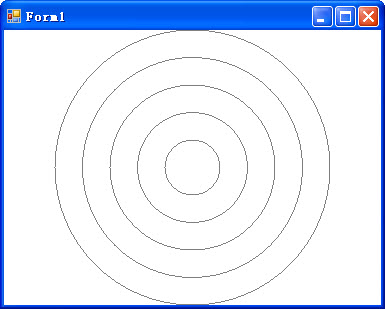
Good,效果还凑合,好像有点锯齿哦,那我就把抗锯齿打开,顺手把文字抗锯齿也打开。
接下来就要画辐条了。那个线可不能就像图里一个十字叉就完事了的,肯定要能自己设n条。想当初就是曾经思维简单了没有考虑到这种变数,被客户和boss烦得天昏地暗。再也不会上当了。
辐条怎么画呢,思考下,在草稿纸上画画先。
(以下都是中学数学,本人上了大学以后数学从没及格过)
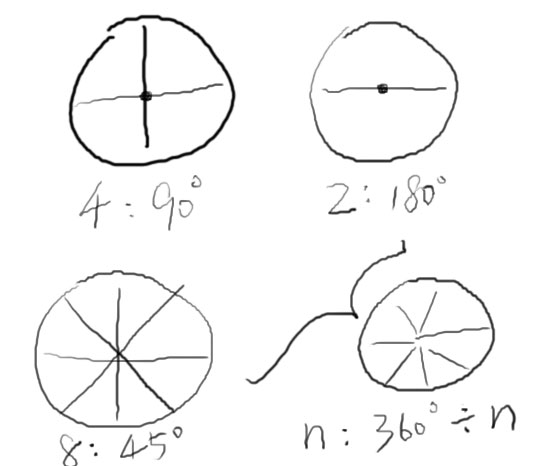
从少到多看看辐条的规律。啊,原来是这样啊,我不一定非要把辐条看成穿过圆心的,我可以看成从圆心发出的n个射线,把圆切成了n个扇面,每个角度就是360°÷n。这样那就好办了,刚才我画圆的时候已经算出来圆心位置了,只要再算出射线终点的坐标,就可以用DrawLine()画线了。但是,射线终点又要怎么算呢,我可是要画到GDI+里哦。

用黑色的笔画出圆,红色的画出GDI+坐标系,那么就可以算出来终点在GDI+下的坐标。圆心(x0,y0)和r半径刚才我已经算出来了,θ就是360/n。现在所有参数都确定了,只要把圆心、半径这几个我需要使用的变量从画圆的方法里拿出来大家用,我就可以开始写画辐条的方法了。
把代码加到Paint事件画圆的后面,看看效果。

Yeah, baby,你太听话了。
永不满足的客户·永不结束的工作
没过半天,客户就找到boss,要求在辐射线边上加上角度数字。于是,我「义不容辞」的开始了新一轮改造。
说起加上数字,先前我已经得到了每个射线终点的坐标,那我直接在那坐标上DrawString()出角度数字就行了吧?嗯,在void drawSpokes()里面先加上这句试试。
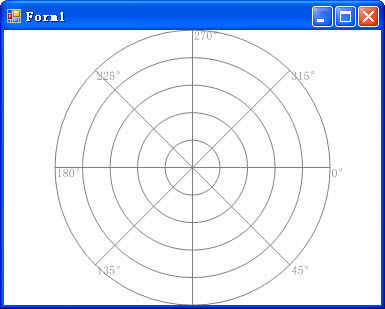
哦,卖糕的,问题多多哦。最下面的字跑出画面了,上面的和左边的字跑到圆圈里面,右边的字也有点往里靠。改改试试看。先把画圆的区域缩小一点,以便下面的标签能显示出来。
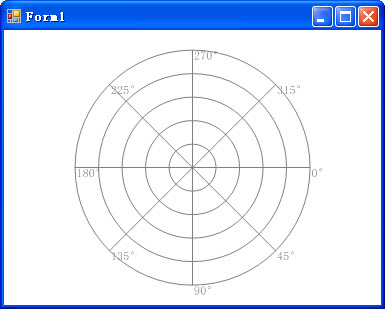
ok,解决下一个问题。先思考下,什么情况下字会跑到圆里去:θ∈(90°, 270°)这个区间。那我就在这个区间画文字的时候,把文字往左平移出去就行了。而270°时,我把文字往上移动试试看。在drawSpokes()画文字的地方。
看看效果。
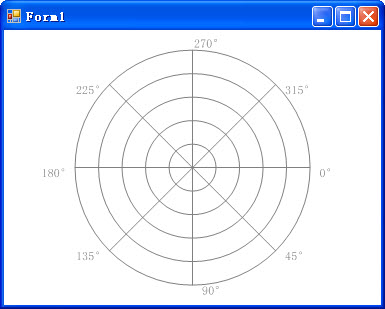
嗯哼,很好。(其实我觉得最好的办法是分象限,比如第一象限就增加x、增加y,第二象限就增加x、减少y,第三象限减少x、减少y,第四象限减少x、增加y’)
加入数据点
光画一副坐标系那肯定是什么都干不了的,所以还有最重要的添加数据。所谓一个数据,就是包含了角度、数值的这样一组数,比如天线对着某个方向(角度)的接收信号强度(数值)。角度很好理解,就是0到360°,然后转圈。数值就要费点功夫了。用户添加的数据,肯定是他们采集到的真实数据。这个数据,要映射到我这里做的坐标图里面,使其同样大小数值具有同样的映射点,最小数值映射在圆心,最大数值映射在射线终点。这样,所有的数据就都可以用这张图来记录了。下面使用最简单的线性映射来设计。所谓线性映射,其实就是。
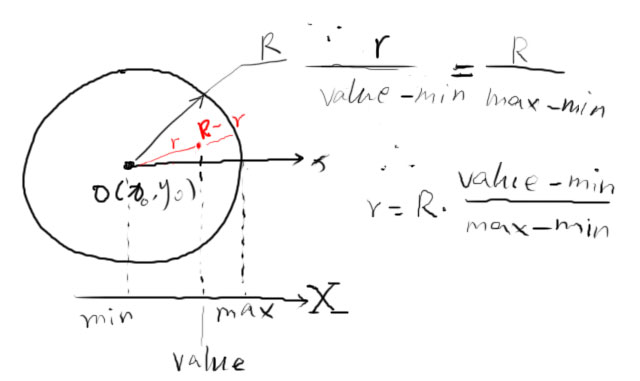
所以,在全局变量里,我加入了数据范围的上下限。
为了便于后续操作,我决定把「角度 - 数值」这样一组数据封装在一起,然后用一个列表来存储管理。
现在我有了一组数据点,我需要做的就是把数据点映射到坐标图上,如此遍历每一点并连接之,就画出了我所需要的方向图。这就是映射的方法。
写到这里,我不由得回头看了看刚才画辐条时,为了计算辐条终点而写的getPoint()方法。这两个方法实在是太像了,唯一区别就是getMappedPoint()使用变化的数值,而getPoint()使用固定的数值(辐条终点可以认为是r=R,即value=max)。现在合并这两个方法,并修改相应调用的地方。
调用的地方
现在可以一口气把所有数据点画出来了。随便添加几个数据,顺便设置下圆圈数和辐条数,看看效果如何。
圆圈=3,辐条=4
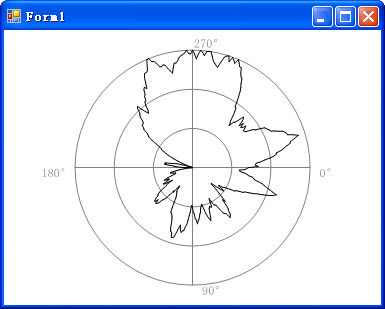
圆圈=6,辐条=8
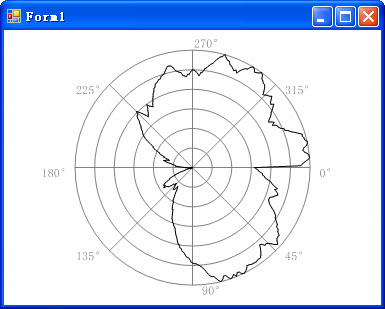
圆圈=9,辐条=16
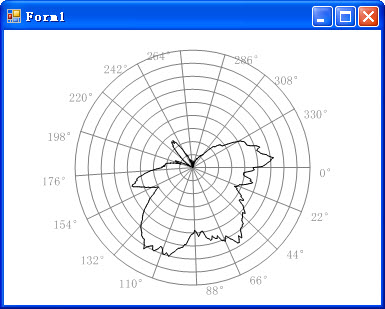
一些变化
(以下内容为搞笑)
好了,我们做完了这个项目,送走了天线的客户。现在又来了一个游戏的客户。他要求我们要制作一个类似FIFA或者实况的运动游戏,游戏里面要有一个运动员个人素质参数的查看界面。
我们要怎么做?重新做?不,就着上一个客户的稍微那么改上一改,就像这样。
如果稍微改造下,你甚至可以用它来画战斗力分析图(搞笑的)
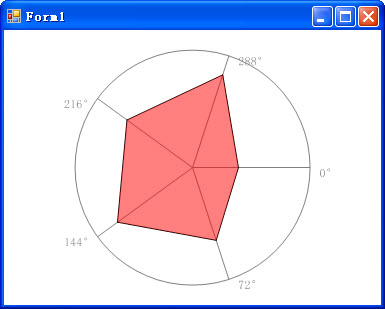
嗯好了,就写这么多。山寨故事到此结束。谢谢收看。
(全文完)
后记
按照本文的思路,还可以有很多变种,比如这个。

希望你能多思考,搞点有创意的东西。
- GDI+绘制极坐标图、雷达图
- GDI+绘制极坐标图
- 绘制坐标图,折线图
- 绘制坐标图型
- MATLAB绘制双坐标图
- 九、matplotlib系列---pyplot极坐标图的绘制
- 【python图像处理】python绘制极坐标图
- R语言绘制双坐标图
- php Jpgraph绘制简单的X-Y坐标图
- php Jpgraph绘制复杂的X-Y坐标图
- php Jpgraph绘制复杂的X-Y坐标图
- Matlab数据的可视化 -- 极坐标图及其与直角坐标图的转换
- C#动态坐标图
- jfree chart 坐标图
- iText7画坐标图
- python 三维坐标图
- 在Shape Context中画出直方图和极坐标图
- (笔记) MATLAB 文本的高级控制,极坐标图
- 用FileStream以分页方式读取超大文件的性能试验
- 真想睡醒就变成「类库超人」,永远有用不完的「类库」
- Volume 0. Getting Started 414 - Machined Surfaces
- 思考累了,就拿起笔涂涂划划吧
- 一步一步玩控件:自定义TabControl——从山寨Safari开始
- GDI+绘制极坐标图、雷达图
- 面试题目
- Nobi's StatusChart 野比的状态波形图控件
- C# 中的高性能计时器(Daniel Strigl著,野比译)
- 未来游戏新趋势——野比的视频体感游戏实验《抓住板砖》
- 神笔马良——把图形「画」在音频里(译文 Draw Into Sound)
- 利用匿名管道实现远程CMD(转)
- 让世界真实起来·字符型点阵液晶显示屏
- 仿 iOS 图标上叠加数字提示(如未读短信、未接电话)


